外星人电脑是许多电脑发烧友的钟爱,而当它出现一些系统上的问题时,我们也可以通过重装系统来解决,但是可能一些小伙伴还不清楚怎么重装外星人电脑,下面让我们一起来看一下外星人重装系统步骤吧。
工具/原料:
系统版本:win7 win10
品牌型号:联想
软件版本:小白系统
外星人重装win7系统方法:
首先自带win7系统的型号是ALW13系列、ALW18系列、ALW17系列、AURORA系列、AURORAR7系列等
1.首先在需要重装win7的外星人电脑上下载小白一键重装系统工具然后打开,选择win7系统。
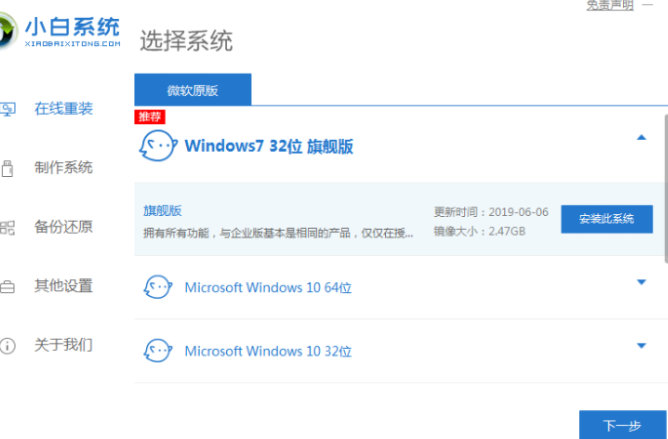 2.等待win7系统资源下载完成。
2.等待win7系统资源下载完成。
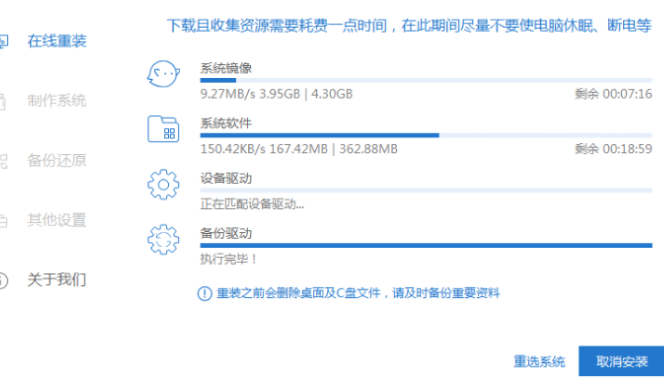
3.下载完成之后会自动进行环境部署,部署完成后点击立即重启电脑。
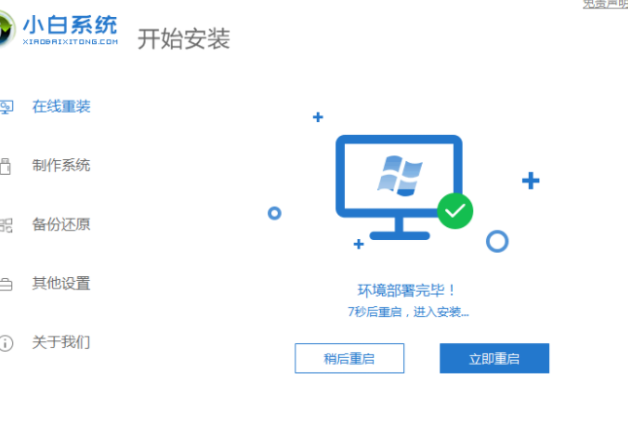
4.电脑重启之后进入到windows启动管理器界面,选择第二个xiaobai,按回车键进入PE界面。
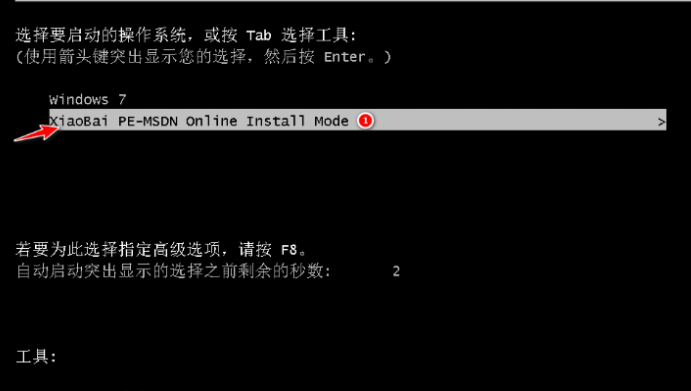
5.勾选C盘作为我们的系统盘。
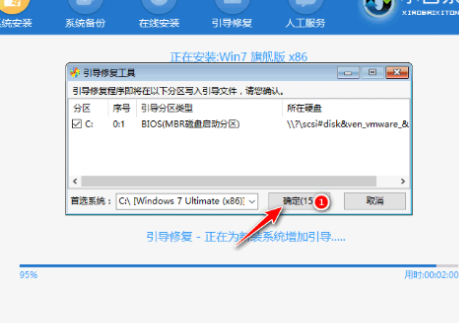
6.系统安装完成后自动重启,重启之前记得拔掉外接设备。
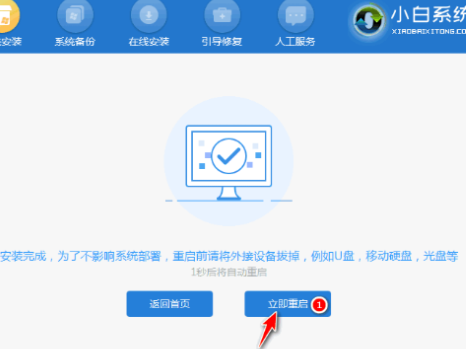
7.等待重启电脑后进入系统桌面就表示我们的外星人电脑重装win7成功。

外星人重装win10系统方法:
自带win10系统的型号是ALW17R4系列、ALW18系列、ALW15系列、ALPHA系列、X51系列等
1首先在我们的外星人电脑中下载小白系统,选择需要重装的win10系统,点击安装此系统,点击下一步。
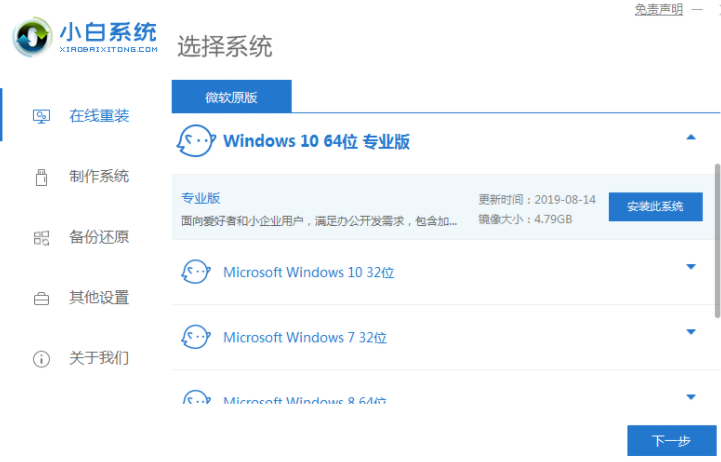
2.小白系统会自动下载我们需要的系统文件。
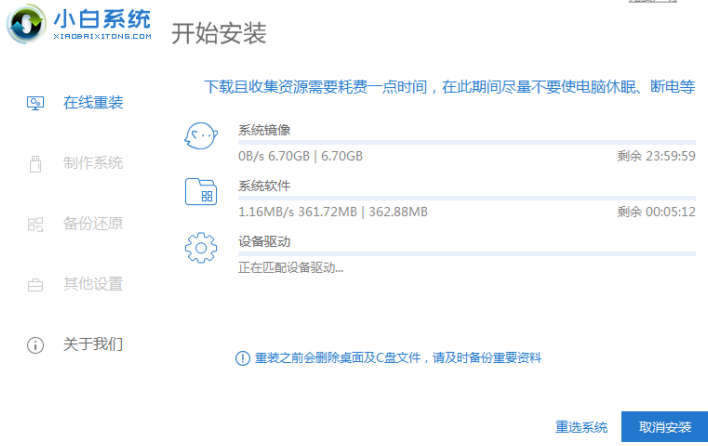
3.等待部署环境完成后,软件会在延迟后重启电脑。
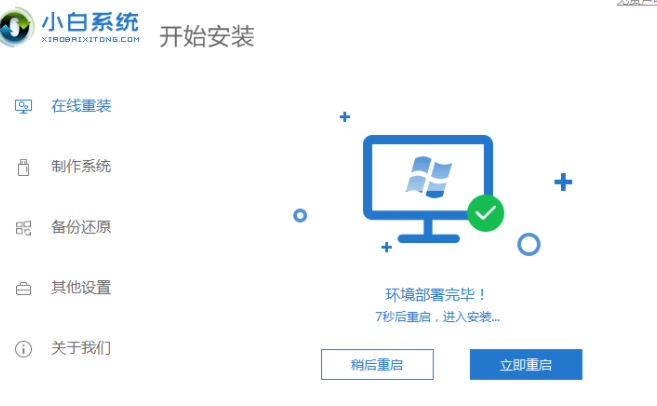
4.重启电脑之后,进入到这个界面我们选择第二个xiaobaipe-msdninstallmode进入pe系统。
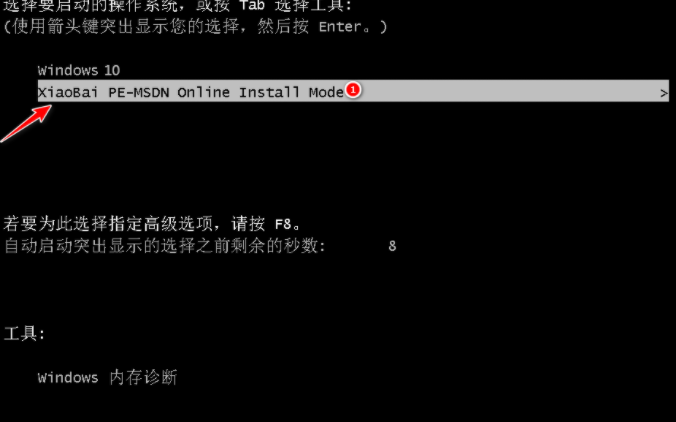
5.进入PE系统之后,小白装机工具就会自动开始安装win10系统。

6.系统安装完成后,点击立即重启电脑,重启之前拔掉外接设备。
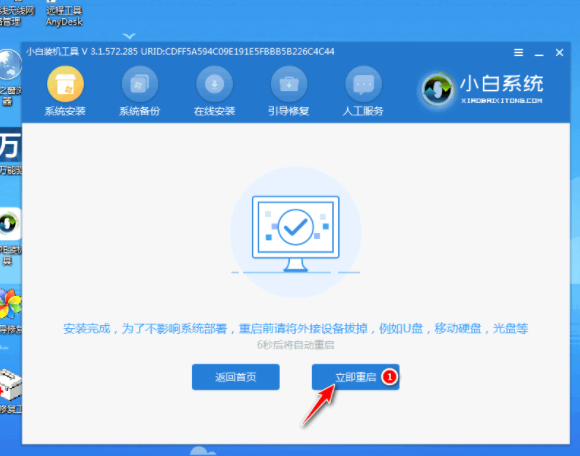
7.重启电脑后,直至进入到安装好的win10系统桌面即说明系统安装完成。
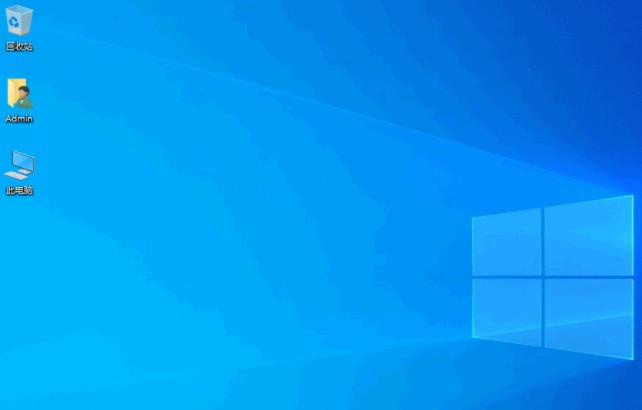
总结:
我们在重装外星人电脑的时候可以选择使用小白系统来进行重装,非常的好用。

外星人电脑是许多电脑发烧友的钟爱,而当它出现一些系统上的问题时,我们也可以通过重装系统来解决,但是可能一些小伙伴还不清楚怎么重装外星人电脑,下面让我们一起来看一下外星人重装系统步骤吧。
工具/原料:
系统版本:win7 win10
品牌型号:联想
软件版本:小白系统
外星人重装win7系统方法:
首先自带win7系统的型号是ALW13系列、ALW18系列、ALW17系列、AURORA系列、AURORAR7系列等
1.首先在需要重装win7的外星人电脑上下载小白一键重装系统工具然后打开,选择win7系统。
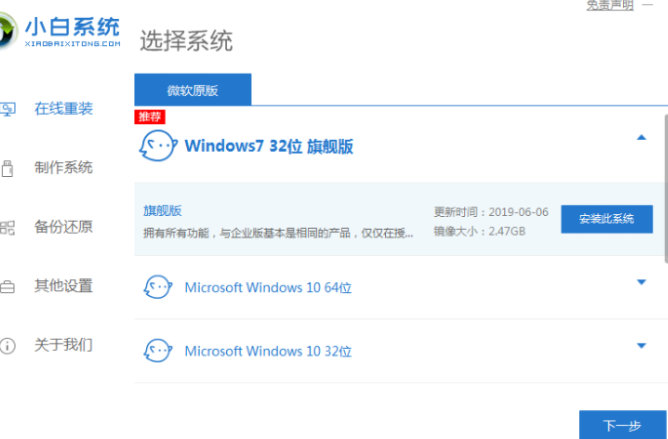 2.等待win7系统资源下载完成。
2.等待win7系统资源下载完成。
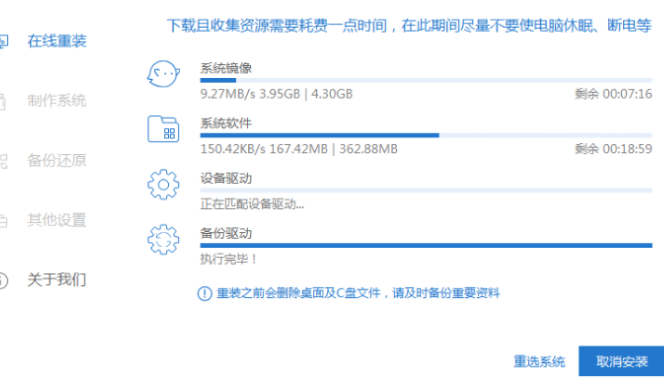
3.下载完成之后会自动进行环境部署,部署完成后点击立即重启电脑。
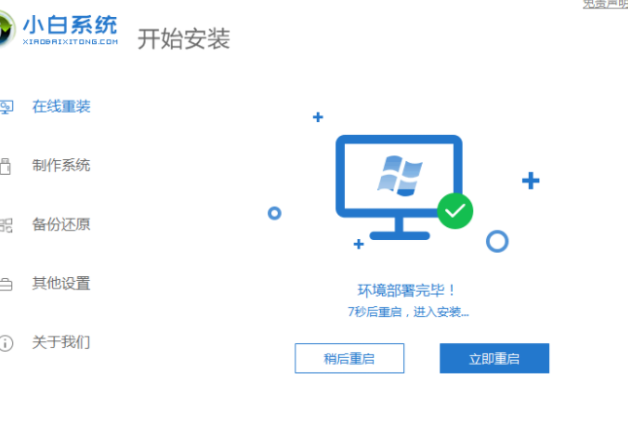
4.电脑重启之后进入到windows启动管理器界面,选择第二个xiaobai,按回车键进入PE界面。
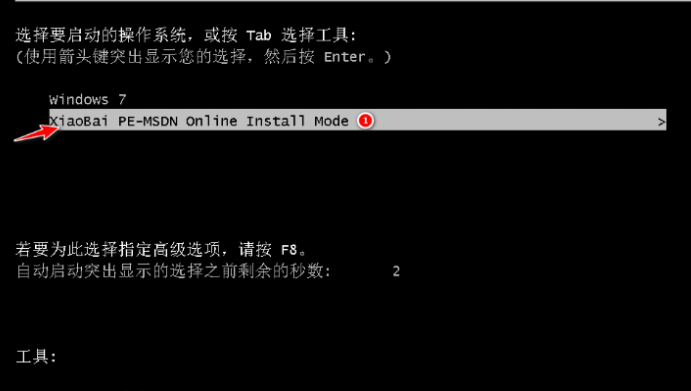
5.勾选C盘作为我们的系统盘。
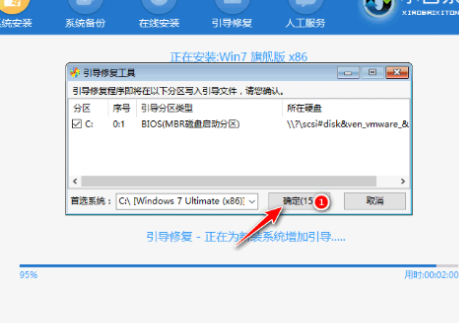
6.系统安装完成后自动重启,重启之前记得拔掉外接设备。
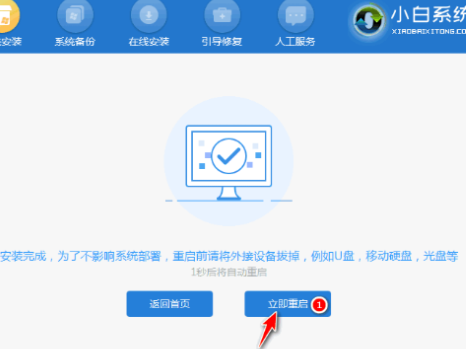
7.等待重启电脑后进入系统桌面就表示我们的外星人电脑重装win7成功。

外星人重装win10系统方法:
自带win10系统的型号是ALW17R4系列、ALW18系列、ALW15系列、ALPHA系列、X51系列等
1首先在我们的外星人电脑中下载小白系统,选择需要重装的win10系统,点击安装此系统,点击下一步。
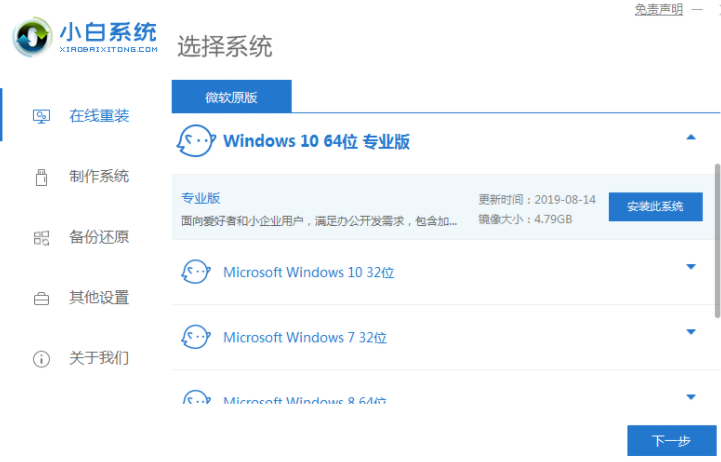
2.小白系统会自动下载我们需要的系统文件。
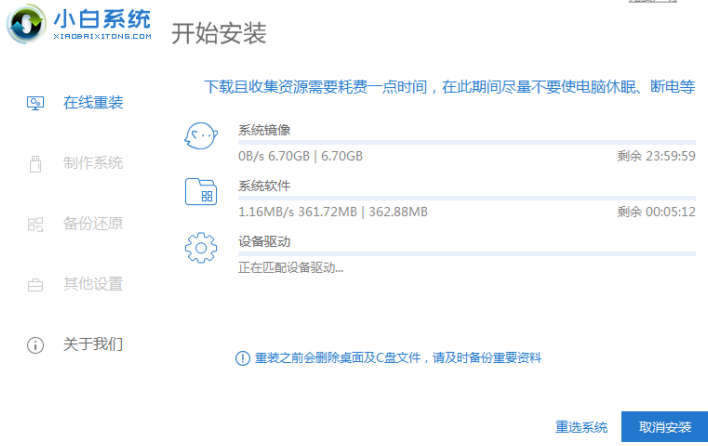
3.等待部署环境完成后,软件会在延迟后重启电脑。
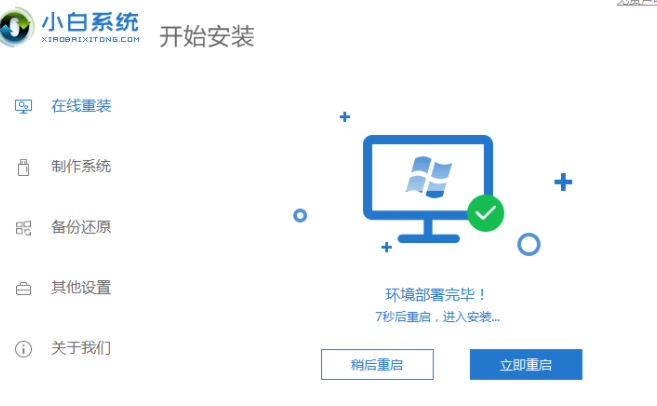
4.重启电脑之后,进入到这个界面我们选择第二个xiaobaipe-msdninstallmode进入pe系统。
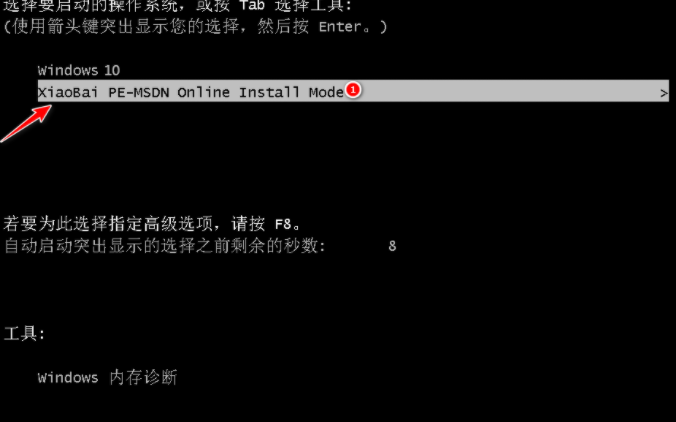
5.进入PE系统之后,小白装机工具就会自动开始安装win10系统。

6.系统安装完成后,点击立即重启电脑,重启之前拔掉外接设备。
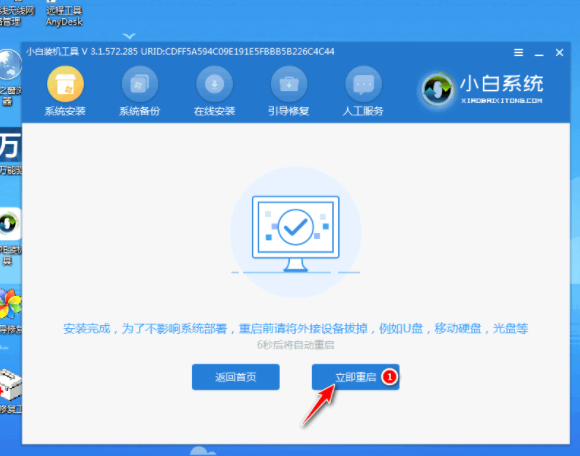
7.重启电脑后,直至进入到安装好的win10系统桌面即说明系统安装完成。
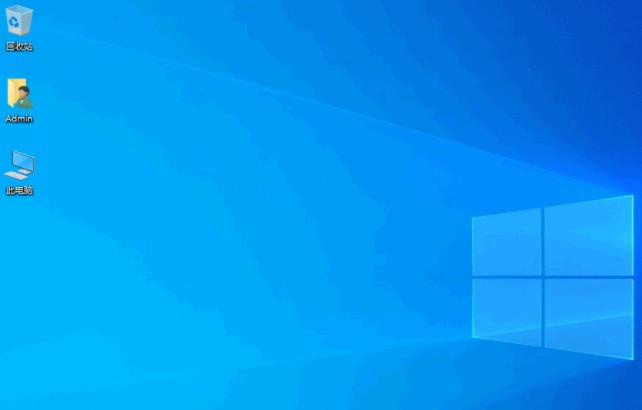
总结:
我们在重装外星人电脑的时候可以选择使用小白系统来进行重装,非常的好用。




